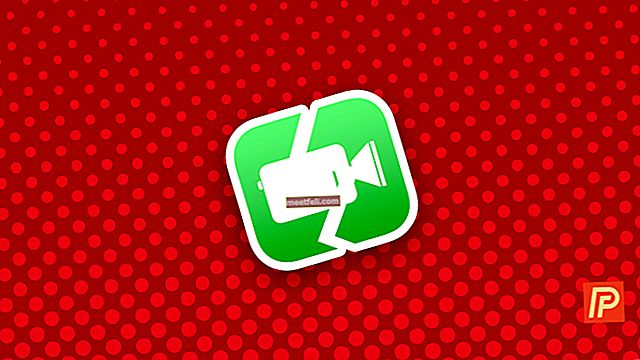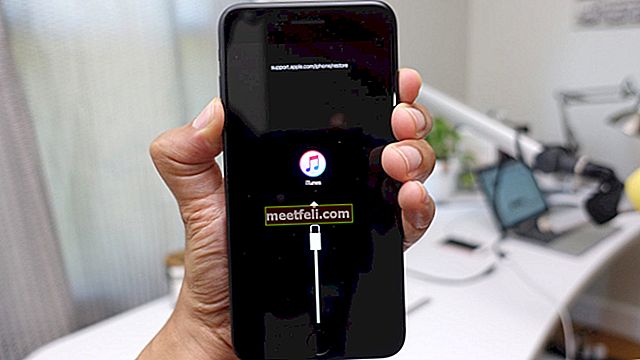Для пользователей iPhone нет ничего хуже, чем видеть, как их телефон не отвечает, зависает и экран имеет какой-то странный цвет. Одна из проблем - зеленый экран. К счастью, многие пользователи сообщают, что эта проблема не так сложна, как, например, белый экран смерти на iPhone. Если у вас есть эта проблема, следуйте решениям, перечисленным ниже, 5 способов исправить зеленый экран iPhone 5, и, надеюсь, вы решите ее. Имейте в виду, что с некоторыми решениями вам придется проявить терпение. Однако, если вы не исправите это, как можно скорее свяжитесь с Apple и узнайте, как они могут вам помочь.
Смотрите также: 5 способов исправить синий экран смерти iPhone 5s и проблему с перезагрузкой
5 способов исправить зеленый экран iPhone 5

Источник: pcworld.hu
Решение №1: перезагрузите устройство
Нажмите и удерживайте кнопку сна / пробуждения, а когда появится ползунок, перетащите его, чтобы выключить iPhone 5. Подождите минуту и повторите то же самое, чтобы включить его - нажмите и удерживайте кнопку сна / пробуждения. Это решение является самым простым из всех 5 способов исправить зеленый экран iPhone 5, и иногда оно решает проблему.

www.iphonehacks.com
Если ваше устройство полностью перестало отвечать на запросы, когда появился зеленый экран, и вы не можете перезапустить его описанным выше методом, попробуйте принудительный перезапуск. Для этого одновременно нажмите и удерживайте кнопку сна / пробуждения и кнопку «Домой», пока не увидите логотип Apple на экране.

support.apple.com
Решение №2: Подключите телефон к компьютеру.
Для этого решения единственное, что вам нужно сделать, это подключить телефон, а не пытаться восстановить или что-то в этом роде. Просто подключите кабель к компьютеру. Придется подождать минут пять-десять, иногда даже больше, но через некоторое время появится логотип Apple.
Решение № 3: Подключите устройство к источнику питания
Используйте оригинальное зарядное устройство и подключите устройство. Оставьте его на несколько минут.
Решение №4: Извлеките аккумулятор
Это тоже то, что вы должны попробовать, так как это решение помогло многим решить проблему. Выключите телефон и выверните винты, расположенные в нижней части телефона.

www.muchbuy.com
Вам понадобится присоска, которую вы поместите на экран, и отделите экран от основания с помощью соответствующего инструмента. Как только вы это сделаете, вы увидите два винта, поэтому удалите и их. Затем выньте аккумулятор, выдуйте грязь и пыль и вставьте обратно.

www.ifixit.com
Если вы никогда не делали этого раньше или не знаете, как это сделать, попросите кого-нибудь, кто знает, сделать это за вас, или пропустите этот шаг.
Решение №5: режим DFU
Если предыдущие решения вам не помогли, попробуйте режим DFU. Однако даже это решение иногда не решает проблему, поэтому вы можете повторить этот шаг несколько раз. Сделать это:
- Подключите устройство к компьютеру с помощью USB-кабеля и включите iTunes.
- Выключите свой iPhone 5
- Нажмите и удерживайте кнопку питания несколько секунд.
- Продолжайте удерживать кнопку питания и одновременно нажмите и удерживайте кнопку домой.
- Сделай это в течение десяти секунд
- Через десять секунд перестаньте удерживать кнопку питания и по-прежнему удерживайте кнопку домой.
- Вы увидите сообщение iTunes о том, что ваш iPhone 5 обнаружен.
Зеленый экран исчезнет, и ваше устройство будет работать безупречно.